lg台式电脑怎么调节亮度 LG显示器亮度设置教程
更新时间:2024-02-25 18:04:16作者:xiaoliu
LG是一家知名的电子产品制造商,其台式电脑和显示器备受消费者青睐,对于LG台式电脑的亮度调节,很多用户可能还不太熟悉。在使用LG显示器时,正确调节亮度可以有效保护眼睛,提升视觉体验。下面将介绍LG台式电脑如何调节亮度,以及LG显示器亮度设置的详细教程。愿这些技巧能帮助大家更好地使用LG的产品,享受到更舒适的视觉体验。
步骤如下:
1.在桌面屏幕空白处,单击鼠标右键,选择“NVIDIA控制面板”
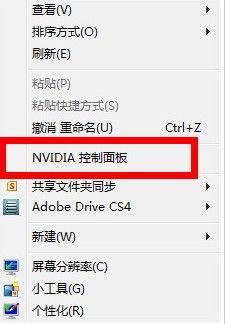
2.在“调整桌面颜色设置”选项卡中,选择颜色设置方式。点击“使用NVIDIA设置”,调整亮度滚动条

3.调整亮度完毕后,点击“应用”按钮保存即可。
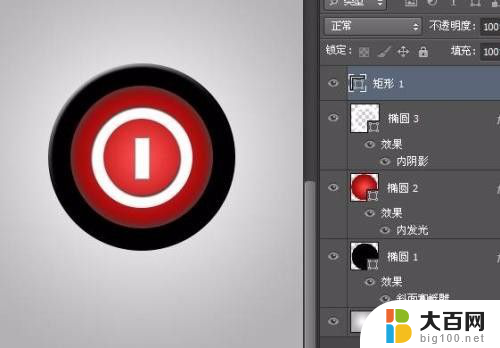
以上就是关于如何调节LG台式电脑亮度的全部内容,如果您遇到相同问题,可以参考本文中介绍的步骤进行修复,希望这些信息对您有所帮助。
lg台式电脑怎么调节亮度 LG显示器亮度设置教程相关教程
- 如何调节台式电脑显示器亮度 台式电脑显示器屏幕亮度调节方法
- 台式电脑显示器怎么调亮度调节 怎样在台式电脑上调节屏幕亮度
- aoc显示器无法调节亮度 AOC电脑如何调节屏幕亮度
- 苹果12怎么自动调节亮度 iphone12 自动亮度调节设置教程
- 飞利浦显示器怎么调节亮度调节 飞利浦显示器怎么设置亮度
- 联想台式电脑怎么调亮度 联想电脑屏幕亮度设置步骤
- 小米电脑显示器怎么调节亮度 小米电脑显示屏亮度调节方法
- ∧oc电脑显示屏怎么调亮度 AOC电脑如何调节屏幕亮度
- 笔记本显示屏亮度 笔记本电脑亮度调节方法
- 笔记本显示屏亮度怎么调节亮度 调整笔记本电脑屏幕亮度的技巧
- 苹果进windows系统 Mac 双系统如何使用 Option 键切换
- win开机不显示桌面 电脑开机后黑屏无法显示桌面解决方法
- windows nginx自动启动 Windows环境下Nginx开机自启动实现方法
- winds自动更新关闭 笔记本电脑关闭自动更新方法
- 怎样把windows更新关闭 笔记本电脑如何关闭自动更新
- windows怎么把软件删干净 如何在笔记本上彻底删除软件
电脑教程推荐